Märkus.: See artikkel on oma töö ära teinud ja aegub peagi. Kuna soovime vältida tõrketeateid selle kohta, et ühte või teist lehte ei leitud, eemaldame lingid, millest oleme teadlikud. Kui olete ise loonud sellele lehele viivaid linke, eemaldage need. Üheskoos aitame tagada veebi korraspüsimise.
Word 2013 avab Wordis ühe sõnastiku keele (läbivaatuseWord 2013määratlemine). Kui olete alla laadinud mitu ja sõnastikku, mida soovite avada, saate sõnastikke vahetada. Trikk on kasutada hallata minu rakendusi , et määrata, milline sõnastik on seatud väärtusele "nähtav" ja teisi peita.
(Kas peate esmalt installima sõnastiku? Lugege teemat sõnastiku installimine.)
-
Klõpsake nuppu lisa > Office ' i rakendused.
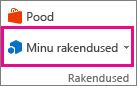
-
Klõpsake valikut minu rakendused > Halda minu rakendusi.
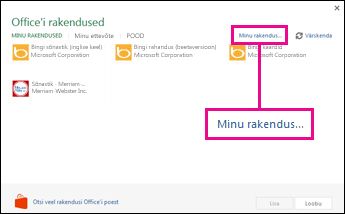
Rakenduse Halda minu rakendusi avatakse brauseris. Kui teil palutakse seda teha, logige sisse.
-
Klõpsake jaotises toimingudiga sõnastiku puhul, mida te ei soovi kasutada, nuppu Peida.
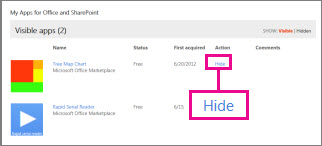
-
Kui sõnastikku, mida soovite kasutada, pole veel nähtavate rakenduste loendis, klõpsake suvandi Kuvakõrval nuppu peidetud.
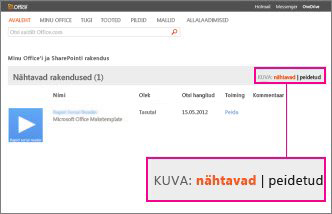
Seejärel otsige üles sõnastik, mida soovite kasutada, ja klõpsake jaotises toimingnuppu Laadialla.
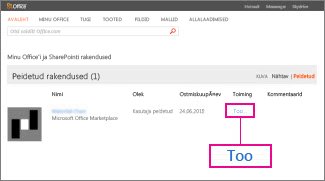
-
Tagasi Wordis klõpsake nuppu lisa > Office ' i rakendused.
-
Kui te ei näe rakenduste loendis sõnastikku, klõpsake nuppu Värskenda.
Sõnastik avatakse iga kord, kui määratlete sõna.
Lisateavet Office ' i rakenduste kohta ja selle kohta, milliseid muid rakendusi saab Wordis kasutada, leiate teemast rakenduse hankimine Wordijaoks.










